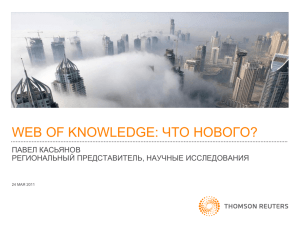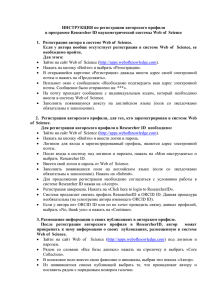Вход в систему Web of Science является платным и
реклама
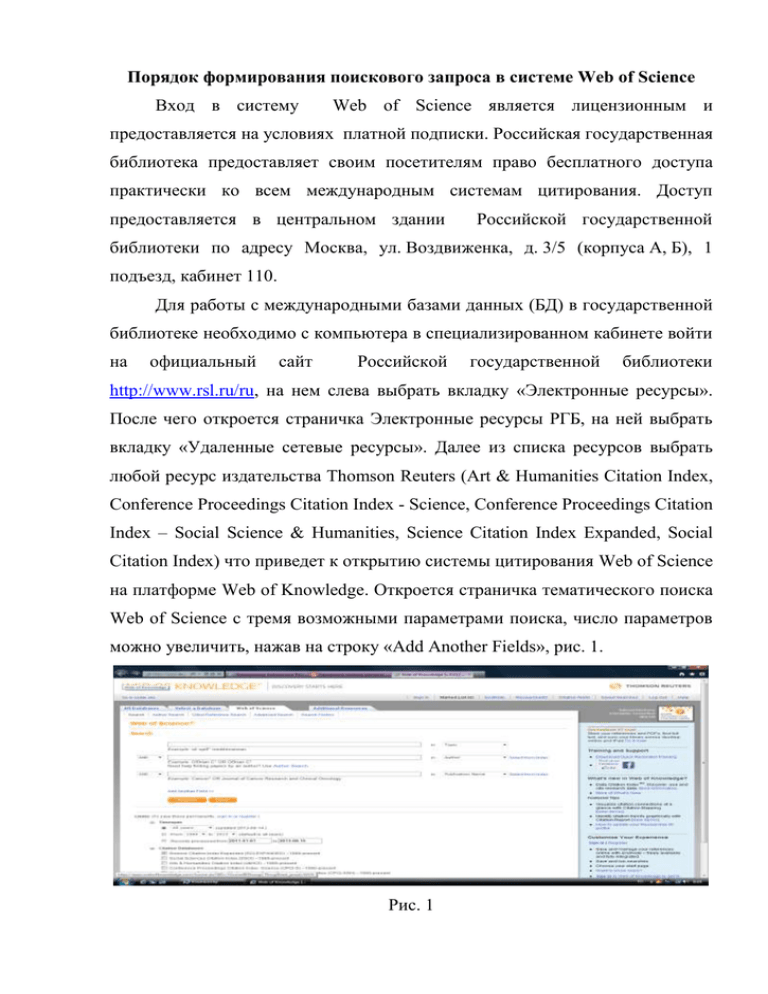
Порядок формирования поискового запроса в системе Web of Science Вход в систему Web of Science является лицензионным и предоставляется на условиях платной подписки. Российская государственная библиотека предоставляет своим посетителям право бесплатного доступа практически ко всем международным системам цитирования. Доступ предоставляется в центральном здании Российской государственной библиотеки по адресу Москва, ул. Воздвиженка, д. 3/5 (корпуса А, Б), 1 подъезд, кабинет 110. Для работы с международными базами данных (БД) в государственной библиотеке необходимо с компьютера в специализированном кабинете войти на официальный сайт Российской государственной библиотеки http://www.rsl.ru/ru, на нем слева выбрать вкладку «Электронные ресурсы». После чего откроется страничка Электронные ресурсы РГБ, на ней выбрать вкладку «Удаленные сетевые ресурсы». Далее из списка ресурсов выбрать любой ресурс издательства Thomson Reuters (Art & Humanities Citation Index, Conference Proceedings Citation Index - Science, Conference Proceedings Citation Index – Social Science & Humanities, Science Citation Index Expanded, Social Citation Index) что приведет к открытию системы цитирования Web of Science на платформе Web of Knowledge. Откроется страничка тематического поиска Web of Science с тремя возможными параметрами поиска, число параметров можно увеличить, нажав на строку «Add Another Fields», рис. 1. Рис. 1 Для поиска необходимо ввести требуемые параметры, наименование параметра можно выбрать из открывающегося списка справа, рис. 2. Рис. 2 Кроме этого в поисковом запросе можно задать период поиска (глубину архива). На этой же странице необходимо выбрать базы данных издательства, в которых будет осуществляться поиск. Выбрать БД можно, поставив напротив нее галочку в разделе (Citation Databases), рис. 3. Рис. 3 Также можно использовать поиск только по авторам, для этого нужно перейти по ссылке «Author search». В этом запросе достаточно указать фамилию автора и инициалы латинским алфавитом, рис. 4. Рис. 4 Далее нажать кнопку «Finish Search». После чего на экране откроется список работ автора, рис. 5. Рис. 5 Слева можно будет выбрать: тематические категории статей, поставив напротив них галочку в разделе Web of Science Categories; тип документа, область исследования, автора, группу авторов и т.д. Обязательно нужно проверить организацию, к которой прикреплен данный автор. Это поможет отбросить статьи, которые принадлежать однофамильцам. Для этого слева во вкладке Organization-Enhanced необходимо поставить галочки только у тех названий организации, которые соответствуют поиску, и нажать напротив списка клавишу Refine, рис. 6. Рис. 6 Если статья публиковалась в соавторстве с учеными из других организаций, необходимо проверить, принадлежать ли статьи, относящиеся к другим организациям, автору, показатели цитирования которого требуется найти. Далее, чтобы получить полную информацию по индексу цитирования, ссылкам на работы автора, надо справа на странице нажать клавишу «Create Citation Report». На данной странице появится полная статистика по цитированию работ автора, рис. 7, справа будут указаны: Сумма цитирований - Sum of the Times Cited; Сумма цитирований без самоцитирования - Sum of the Times Cited without self-citations; Цитирование статей - Citing Articles; Цитирование статей без самоцитирования - Citing Articles without selfcitations; Среднее количество цитирований одной публикации - Average Citations per Items; Индекс Хирша - h-index; Рис. 7 Полученные результаты можно отправить на электронную почту, для этого внизу страницы надо нажать на значок конверта. Также можно сохранить данные в формате Excel, для этого в конце страницы нужно во вкладке «Send to» выбрать формат «Excel File» и нажать на эту надпись, рис.8, далее появится окно, с вопросом, сколько записей требуется сохранить, необходимо выбрать «All records on page» и нажать клавишу «Send», рис. 9. На нижней панели инструментов всплывет строка, предлагающая сохранить документ, рис. 10. Его нужно сохранить на рабочий стол компьютера. Сотрудники библиотеки помогут сохранить выбранные документы на переносной носитель информации. Рис. 8 Рис. 9 Рис. 10 Регистрация в системе Web of Science позволяет авторам редактировать список статей, идентифицирующийся под их фамилией, добавлять неучтенные публикации и удалять чужие. Кроме того, электронная система поиска Web of Science позволяет просматривать полный текст статей из журналов, входящих в эту систему, благодаря чему можно отслеживать развитие мировой науки по выбранной тематике. Представленная база данных содержит необходимые элементы библиографического описания документов: информацию об авторе, названии документа и источника, а также полные рефераты авторов, кроме этого она содержит информацию о книгах, статьях, патентах и других работах, на которые ссылаются авторы представленных документов. В базе данных Web of Science пользователь может найти, кто цитировал конкретного автора, книгу, статью или патент. Основные принципы поиска информации в Web of Science: слова или словосочетания слов вводятся без кавычек; разные термины отделяются друг от друга логическими операторами: AND, OR, NOT, SAME; могут быть использованы символы обобщения: * и ?; при вводе информации должны быть соблюдены правила пунктуации (за исключением скобок); в случае использования различных логических операторов в одном поле поиска для объединения терминов применяются скобки. При составлении запроса могут быть использованы следующие логические операторы: AND - все термины, объединенные данным оператором, должны присутствовать в поле найденного документа; OR - любой из терминов, объединенных данным оператором, должен находиться в поле найденного документа; NOT - термин, следующий после данного оператора, должен отсутствовать в поле найденного документа; SAME - термины, объединенные данным оператором, должны присутствовать в одном и том же предложении в поле найденного документа. При написании запроса могут быть включены следующие символы обобщения для отображения неизвестных символов: * - "Звездочка" - для представления любой группы символов или их отсутствия. Пример: При вводе следующего запроса- BIOLOG* - результаты поиска будут содержать слова BIOLOGY, BIOLOGIST, BIOLOGIC и т. д. ? - "Знак вопроса" - для представления одного любого символа. Пример: При вводе следующего запроса - BIOLOG? - результаты запроса будут содержать только слов BIOLOGY. Индекс цитирования позволяет пользователю осуществлять как ретроспективный поиск, так и поиск предполагаемой в будущем информации. При использовании индекса цитирования ученый может перейти от ранее известной ссылки к более новой, неизвестной информации.